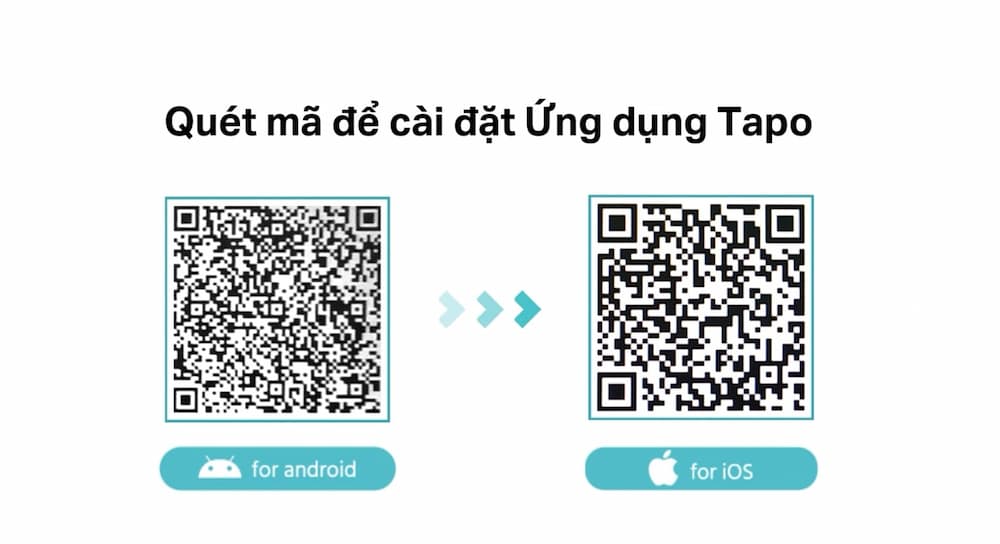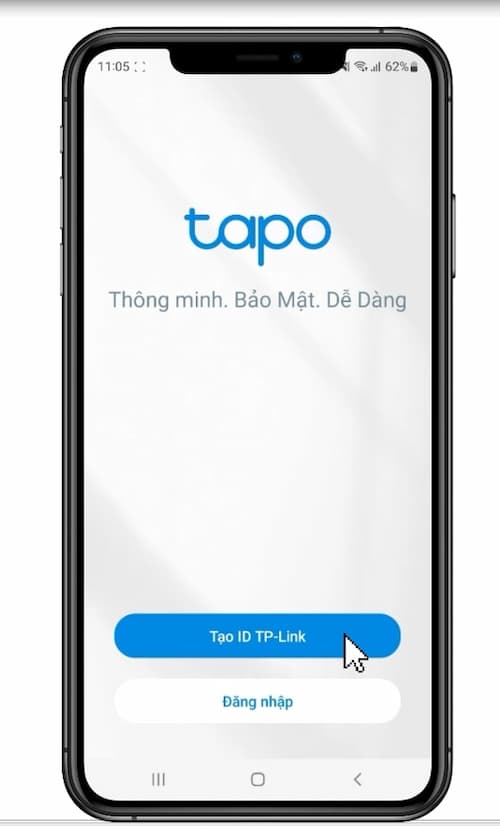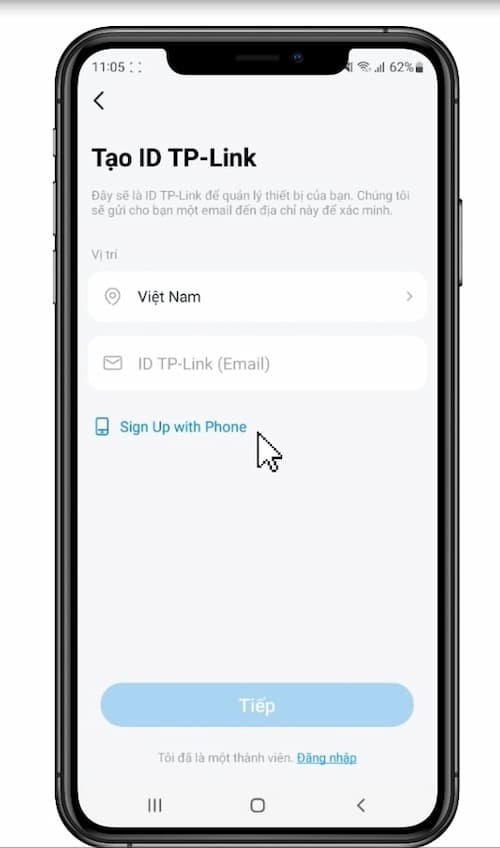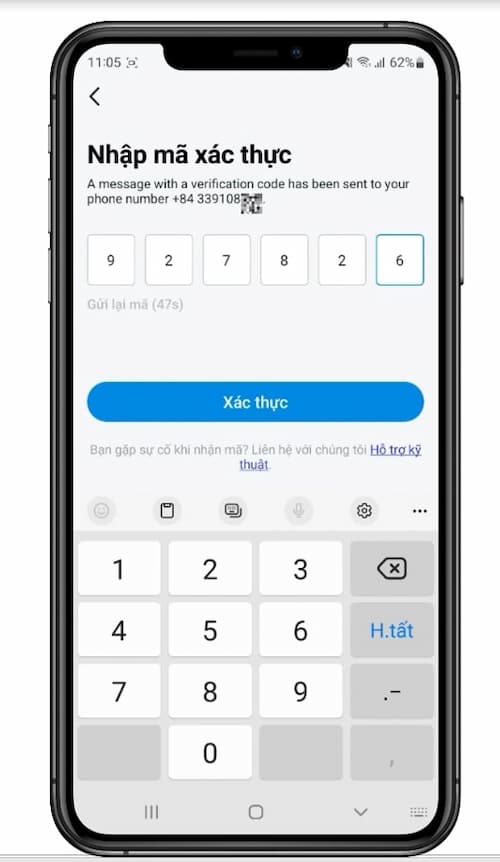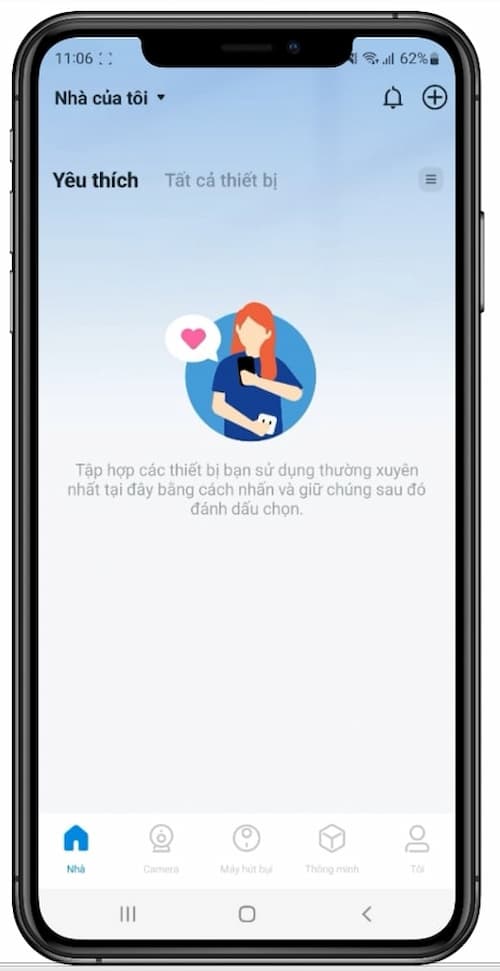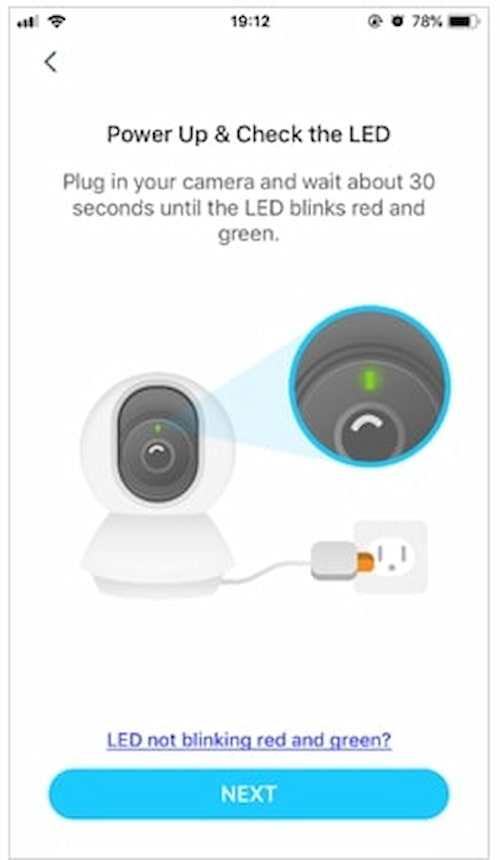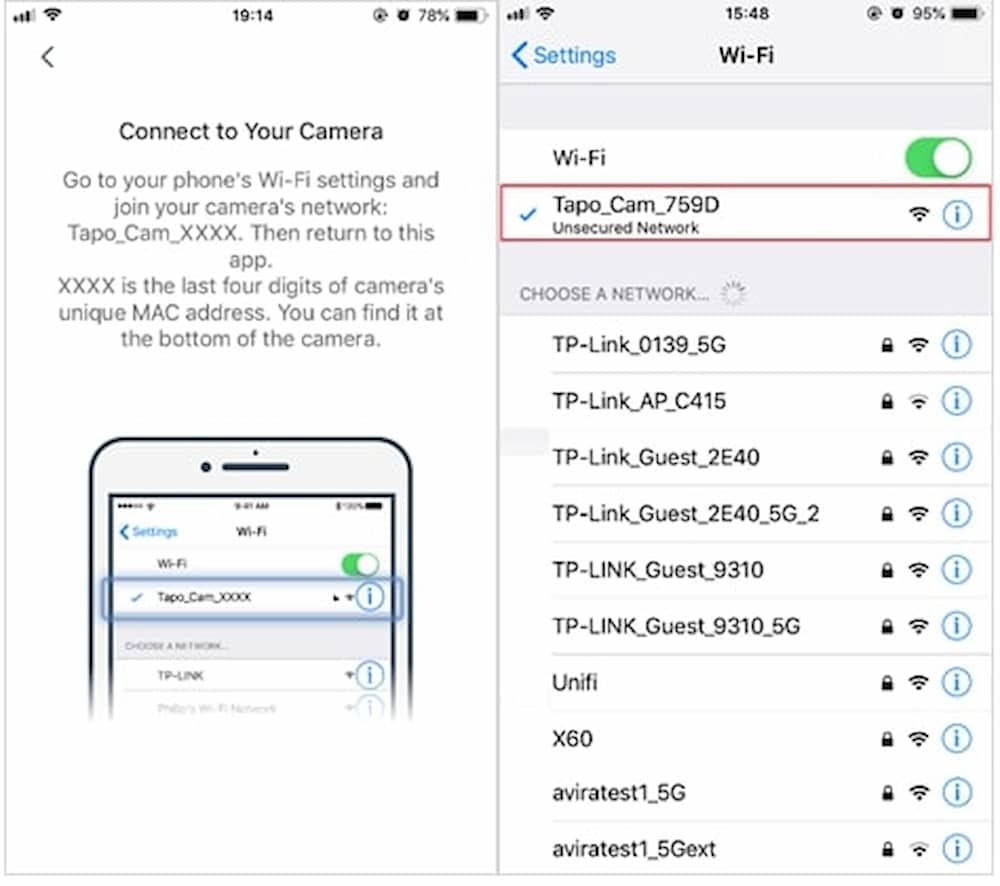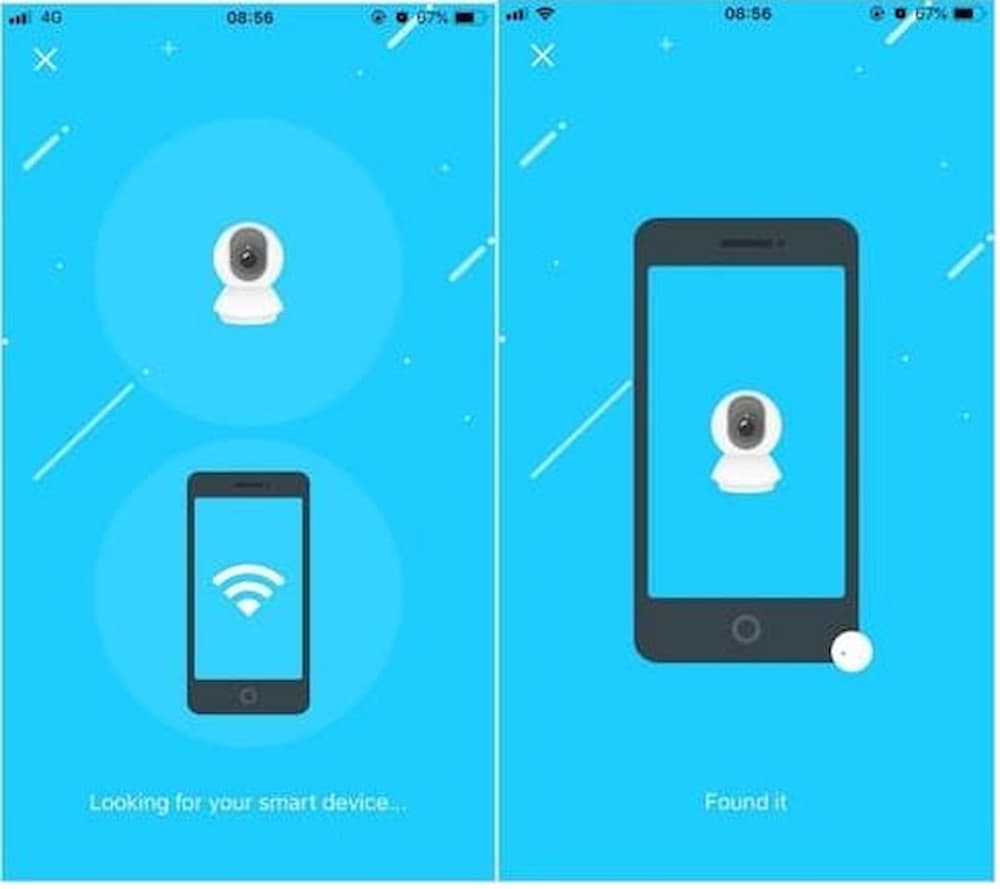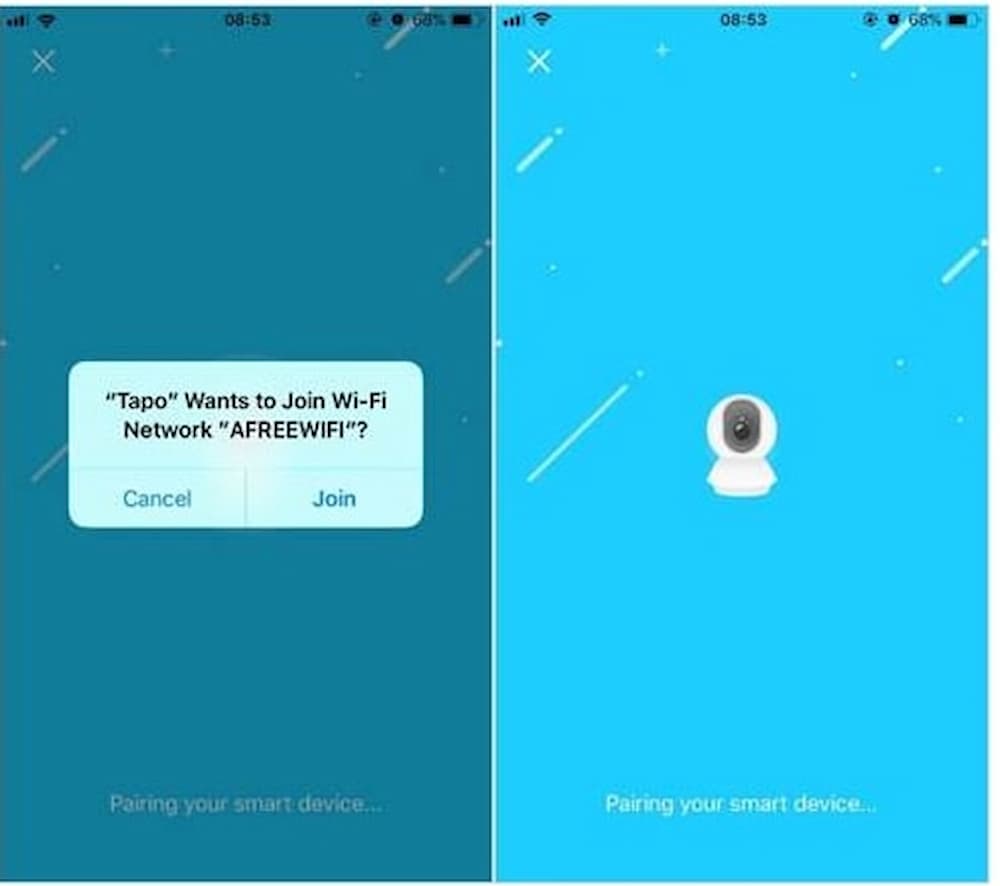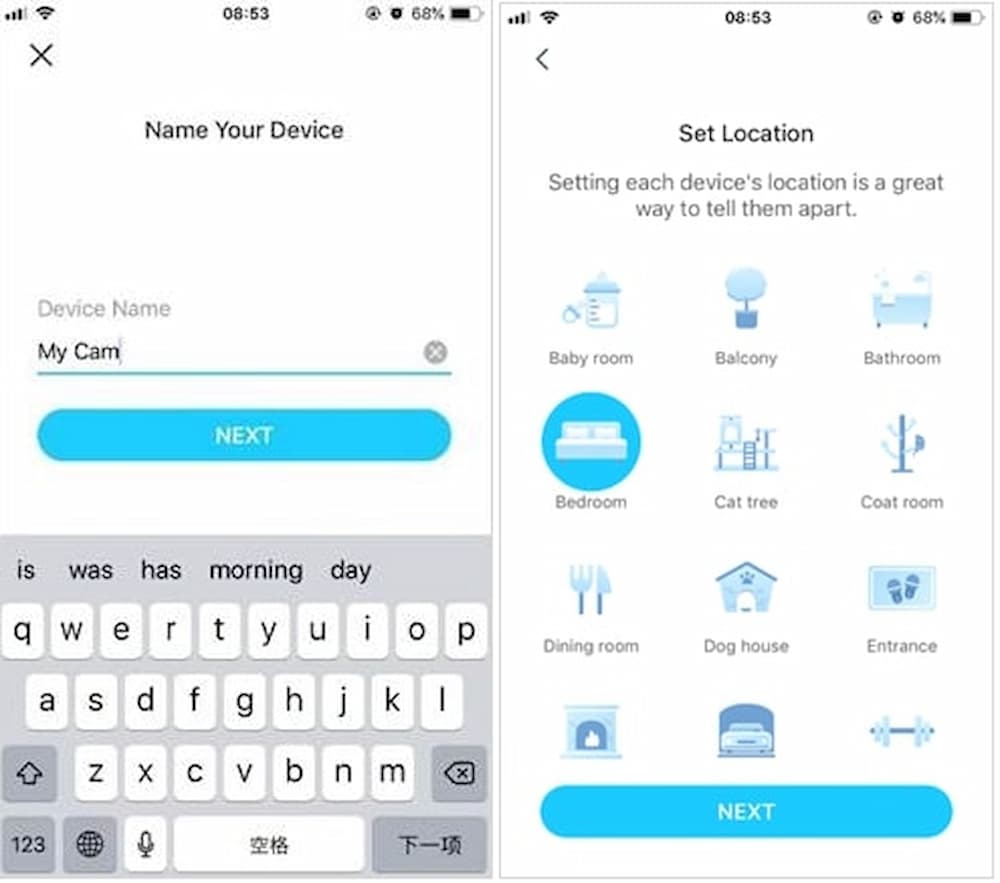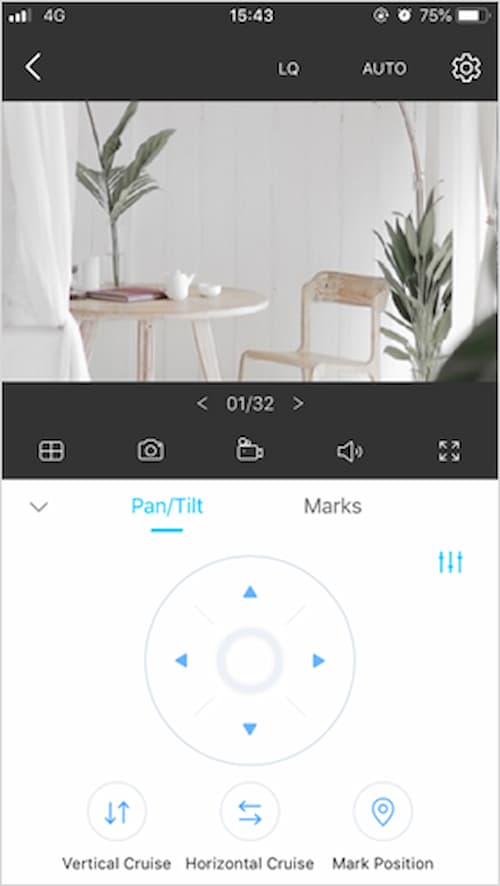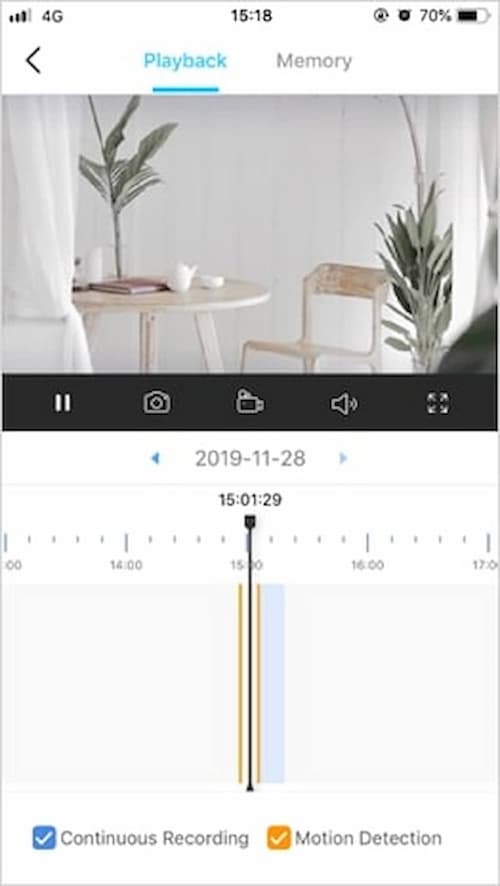Hướng dẫn Cài đặt Camera Tapo trên Điện thoại (IOS, Android), Các bước cài đặt ứng dụng và điều khiển sử dụng camera Tapo của hãng Tp-Link.
(1. TẢI PHẦN MỀM -> 2. ĐĂNG KÝ ID TP-LINK -> 3. THÊM CAMERA VÀO PHẦN MỀM -> 4. TÙY CHỈNH CHỨC NĂNG CAMERA)
Hướng dẫn Cài đặt Camera Tapo trên Điện thoại (IOS, Android) – Chi tiết:
Bước 1 : Tải phần mềm Tapo trên điện thoại
Đầu tiên các bạn cần phải tải và cài đặt phần mềm Tapo trên điện thoại
Mở Appstore với điện thoại iphone hoặc CH Play với điện thoại android tìm kiếm từ khóa “TP-Link Tapo” Nhấn tải và cài đặt phần mềm về máy, Hoặc quét mã QR để tải ứng dụng về máy:
Bước 2: Hướng dẫn đăng ký tạo ID TP-Link:
Mở phần mềm TP-Link Tapo vừa cài đặt -> sau đó nhấn “Tạo ID TP-Link”
Đến bước tạo ID TP-link, đầu tiên chọn khu vực “Việt Nam”. Các bạn có thể tạo ID TP-link bằng gmail hoặc số điện thoại, ở đây chúng ta tạo bằng số điện thoại
Nhập số điện thoại của bạn vào ô “Your Phone Number” sau đó nhấn nút tiếp tục:
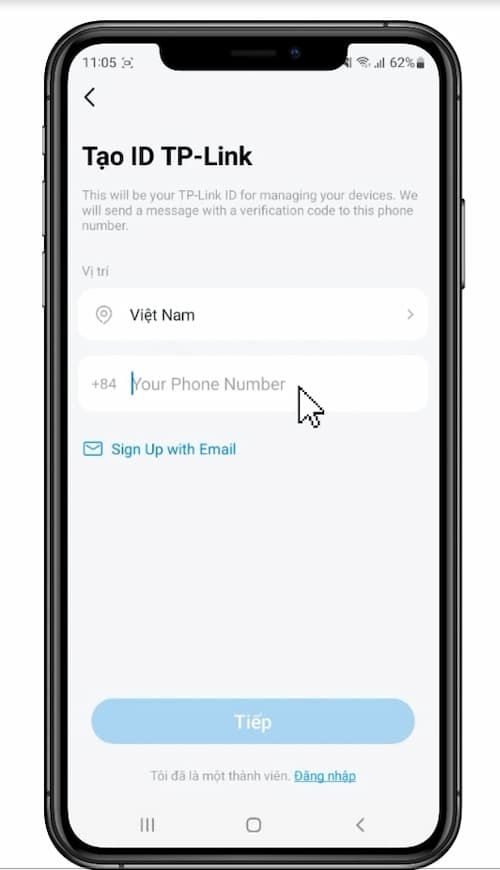
Chờ vài giây để hệ thống gửi mã xác nhận về số điện thoại của bạn, vào phần tin nhắn trên điện thoại để lấy mã xác nhận (Gồm 6 chữ số) -> Nhập mã xác nhận và nhấn nút “Xác thực”
Giao diện đặt mật khẩu xuất hiện. Tại đây nhập mật khẩu mà bạn muốn đặt -> Tiếp theo nhập lại mật khẩu một lần nữa để xác nhận -> Tích vào ô “Tôi chấp nhận Điều khoản và xác nhận rằng tôi đã đọc và hiểu đầy đủ Chính sách bảo mật” -> sau đó nhấn nút “Đăng ký”
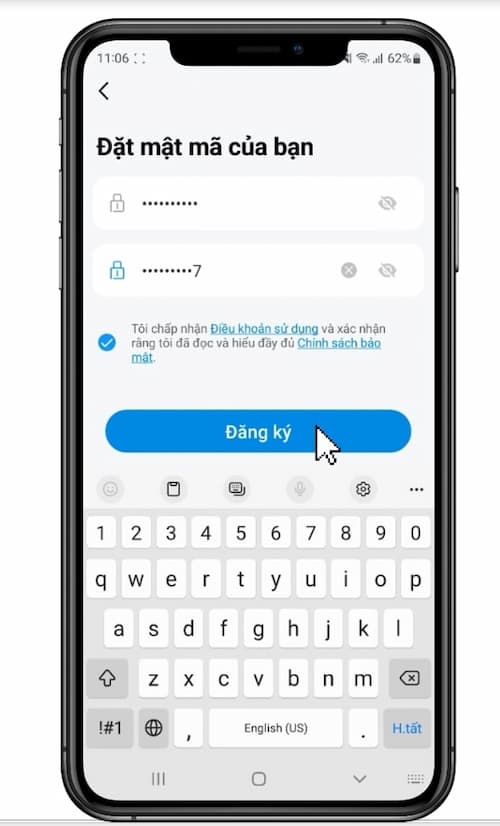
Chúc mừng bạn đã tạo tài khoản thành công!
Bước 3: Hướng dẫn cách thêm camera TP-Link Tapo vào phần mềm:
Tại giao diện chính của phần mềm nhấn vào nút dấu “+” ở góc phải trên màn hình. Bước tiếp theo chọn mã camera mà bạn cần thêm
Cắm dây nguồn camera và chờ 30s cho đến khi đèn Led chớp đỏ và xanh. Sau đó nhấn “Tiếp theo(Next)”
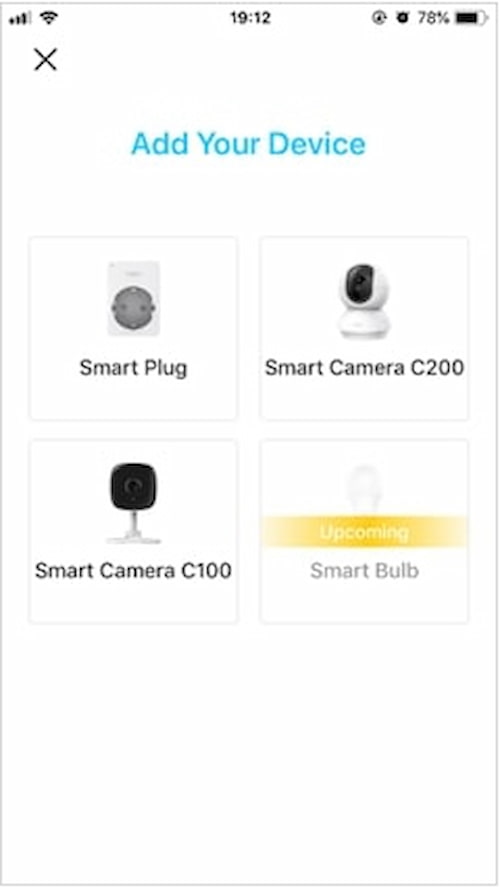
Vào phần cài đặt trên điện thoại của bạn -> chọn cài đặt wifi -> kết nối vào mạng của camera: Tapo_Cam_XXXX. Sau đó quay trở lại ứng dụng:
Chờ thiết bị tìm kiếm và kết nối với camera, quá trình này có thể mất một vài phút
Sau khi tìm thấy Camera, kết nối camera với mạng Wifi của gia đình bạn và nhập mật khẩu mạng wifi
Nhấn vào “Tham gia(Join)” trên cửa sổ bật lên và nó sẽ bắt đầu ghép nối Camera của bạn. Đảm bảo rằng đèn LED vẫn sáng trong quá trình ghép nối.
Sau khi kết nối hoàn tất -> đặt tên cho camera và khu vực để dễ dàng theo dõi và nhận biết -> Nhấn “Tiếp theo(Next)” để hoàn tất cài đặt
Như vậy là đã cài đặt thành công camera
II. HƯỚNG DẪN CÁC CHỨC NĂNG CỦA CAMERA TP-LINK TAPO
1. Chức năng quay và đàm thoại:
Trên trang Xem Trực Tiếp, nhấp Quay & Quét để vào trang điều khiển. Nhấp vào Quay & Quét để điều khiển camera bạn di chuyển
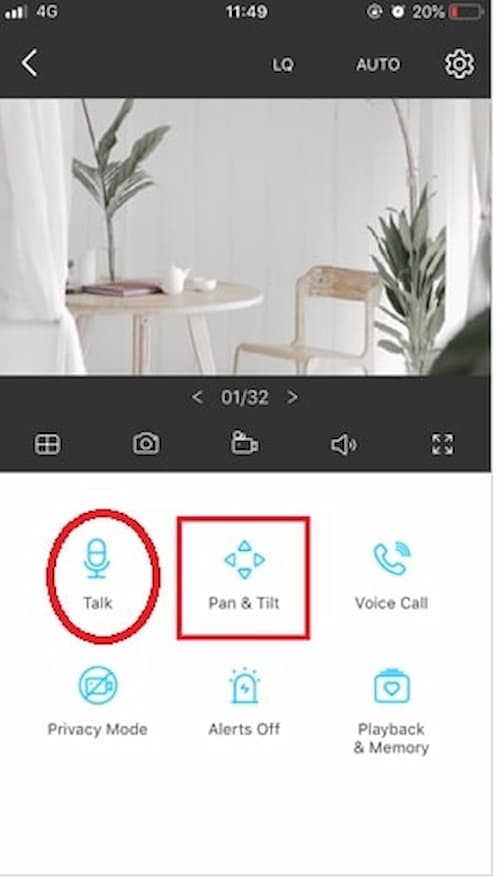
3. Chức năng xem lại lịch sử camera:
Trên trang Xem Trực Tiếp (Live View), hãy nhấn vào biểu tượng bánh răng để vào trang Cài Đặt Camera.
4. Bật chức năng Ghi micro SD và đặt Đặt Lịch Ghi cho Ghi Hình Liên tục (Ghi 24 giờ) nếu cần.
5. Trên trang Xem Trực Tiếp (Live View), nhấp Xem lại (Playback) để xem tất cả các bản ghi.
Kéo thời gian (timeline) và bạn có thể xem các bản ghi bất kì khi nào bạn muốn.
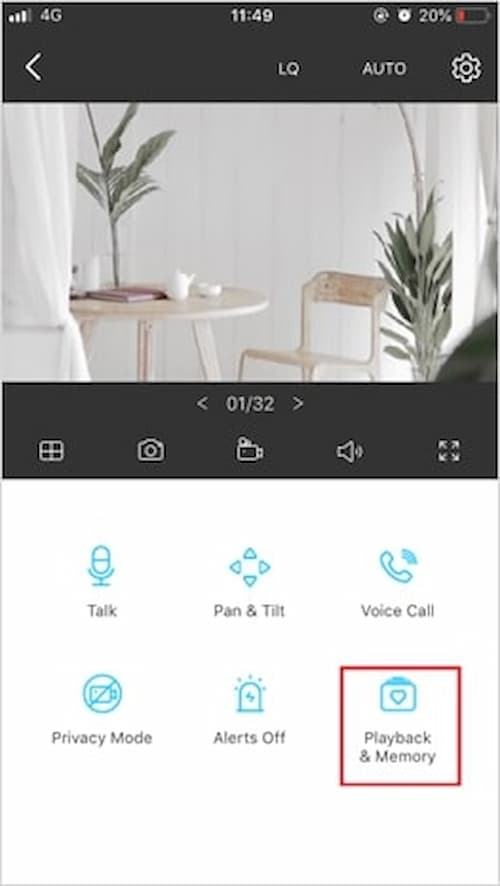
Trên đây là Hướng dẫn Cài đặt Camera Tapo trên Điện thoại (IOS, Android) và sử dụng Camera Tapo. Đến bước này là bạn đã cài đặt camera Tapo qua ứng dụng trên điện thoại thành công.
Công ty Song Phương là đơn vị chuyên cung cấp Camera Chính hãng tại Đà Lạt và Nha Trang, Hồ Chí Minh, Cần Thơ. Là đơn vị triển khai các giải pháp về camera an ninh từ năm 2012 đến nay, chúng tôi cam kết luôn bán các sản phẩm chính hãng. Các sản phẩm camera của chúng tôi cung cấp luôn đảm bảo về chất lượng cũng như công nghệ mới nhất. Quý khách có nhu cầu mua camera xin vui lòng tham khảo các sản phẩm theo link dưới bài viết, xin cảm ơn và rất mong được sự ủng hộ.
=> Xem thêm sản phẩm: Camera Tp Link Tapo
=> Xem thêm các sản phẩm: Camera WIFI
Dịch vụ Lắp đặt Camera tại Đà Lạt: 02633 999979
Dịch vụ Lắp đặt Camera Nha Trang, Cần Thơ, Đà Nẵng: 0849 585810
Từ khóa: Cách cài đặt Tapo, Cách sử dụng Tapo, Hướng dẫn Sử dụng Camera Tapo